Активиране на откриването на мрежа в Windows 10
За да прехвърляте и получавате файлове от други компютри в локалната мрежа, не е достатъчно само да се свържете с домашната група. Освен това е необходимо също да активирате функцията "Откриване на мрежа" . Ще научите как да направите това на компютър, работещ със системата в тази статия. Windows 10 ,
Съдържанието
Откриване на мрежа в Windows 10
Без да се разрешава това откриване, няма да можете да виждате други компютри в локалната мрежа и те на свой ред няма да открият устройството ви. В повечето случаи Windows 10 предлага да го активирате сами, когато се появи локална връзка. Това съобщение изглежда така:
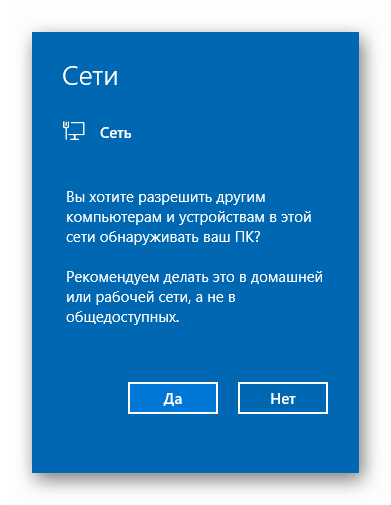
Ако това не се случи или сте сбъркали с бутон "Не", един от следните методи ще ви помогне да решите проблема.
Метод 1: PowerShell System Utility
Този метод се основава на инструмента за автоматизация на PowerShell, който присъства във всяка версия на Windows 10. Трябва само да действате съгласно следната инструкция:
- Кликнете върху бутона "Старт" с десния бутон на мишката. В резултат на това се появява контекстното меню. Трябва да кликнете върху реда "Windows PowerShell (администратор)" . Тези действия ще стартират посочената програма като администратор.
- В отворения прозорец трябва да въведете една от следните команди, в зависимост от езика, който се използва във вашата операционна система.
netsh advfirewall firewall set rule group="Обнаружение сети" new enable=Yes- за системи на руски език
netsh advfirewall firewall set rule group="Network Discovery" new enable=Yes
netsh advfirewall firewall set rule group="Network Discovery" new enable=YesЗа удобство можете да копирате една от командите и в прозореца "PowerShell" натиснете клавишната комбинация "Ctrl + V" . След това натиснете “Enter” на клавиатурата. Ще видите общия брой актуализирани правила и израза "ОК" . Това означава, че всичко върви добре.
- Ако случайно въведете команда, която не отговаря на езиковите настройки на вашата операционна система, няма да се случи нищо ужасно. В прозореца на помощната програма ще се появи съобщението „Няма правило не отговаря на посочените критерии“ . Просто въведете втората команда.
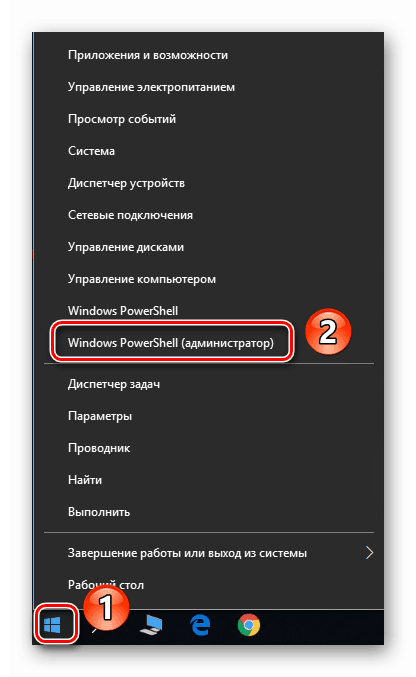
Забележка: Ако в менюто, което се отваря, се показва “Command line”, вместо компонента, който търсите, използвайте клавишите “WIN + R”, за да отворите прозореца “Run”, въведете командата PowerShell в него и натиснете “OK” или “ENTER”.
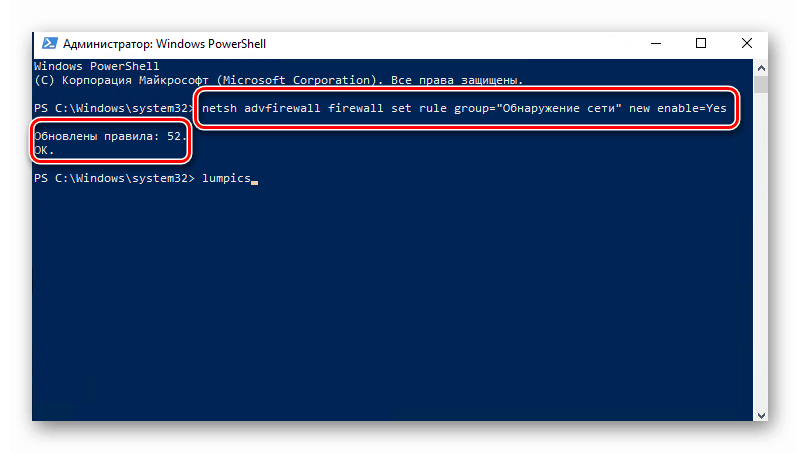
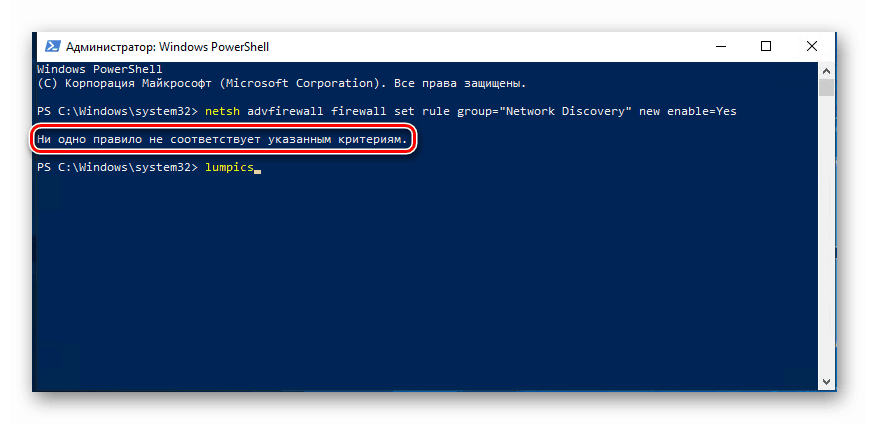
Това не е сложен начин да активирате откриването на мрежата. Ако всичко е направено правилно, след свързване към домашната група, ще бъде възможно да се прехвърлят файлове между компютри в локалната мрежа. За тези, които не знаят как правилно да създадат домашна група, силно препоръчваме да прочетете нашата образователна статия.
Още подробности: Windows 10: създаване на домашна група
Метод 2: Мрежови настройки на ОС
С този метод можете не само да активирате откриването на мрежата, но и да активирате други полезни функции. За да направите това, изпълнете следните стъпки:
- Разгънете менюто Старт . В лявата част на прозореца намерете папката с името "System Tools - Windows" и я отворете. От списъка със съдържание изберете "Контролен панел" . Ако желаете, можете да използвате друг начин, за да го стартирате.
![Стартиране на контролния панел в Windows 10 през стартовото меню]()
Още подробности: Отваряне на "Контролен панел" на компютър с Windows 10
- От прозореца на контролния панел отидете в центъра за мрежи и споделяне . За по-удобно търсене можете да превключите режима на показване на съдържанието на прозореца в режим „Големи икони“ .
- В лявата част на следващия прозорец кликнете върху реда „Промяна на разширени опции за споделяне“ .
- Следващите действия трябва да бъдат извършени в профила на мрежата, който сте активирали. В нашия случай това е „частната мрежа“ . След като отворите желания профил, активирайте реда „Разрешаване на откриването на мрежата“. Ако е необходимо, поставете отметка в квадратчето до „Активиране на автоматичната конфигурация на мрежовите устройства“. Също така се уверете, че споделянето на файлове и принтери е активирано. За да направите това, активирайте линията със същото име. В края на краищата, не забравяйте да кликнете върху "Запазване на промените".
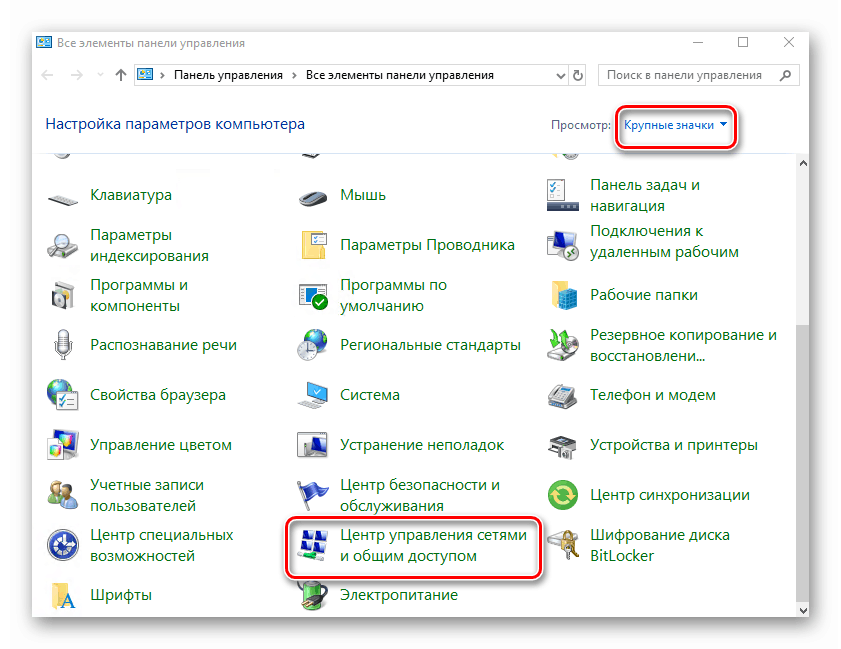
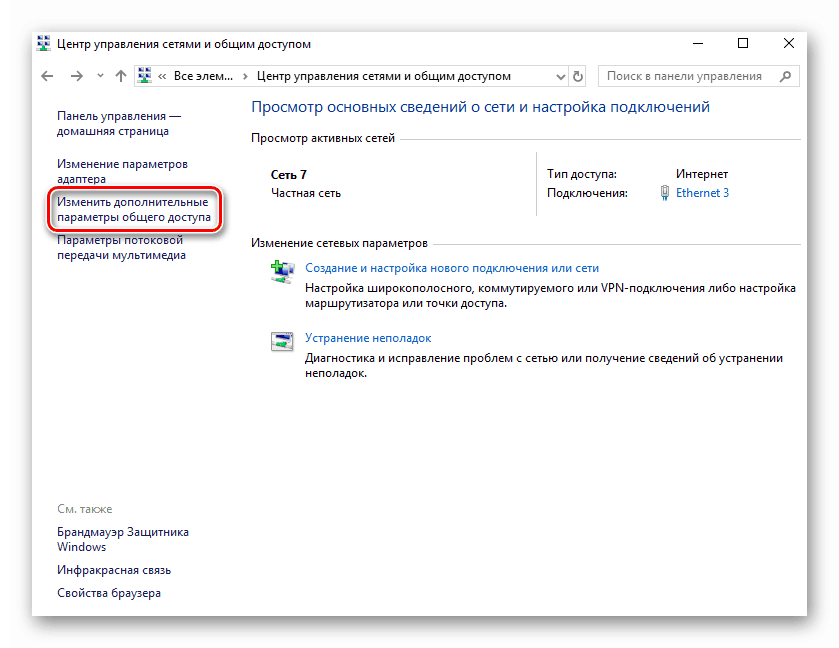
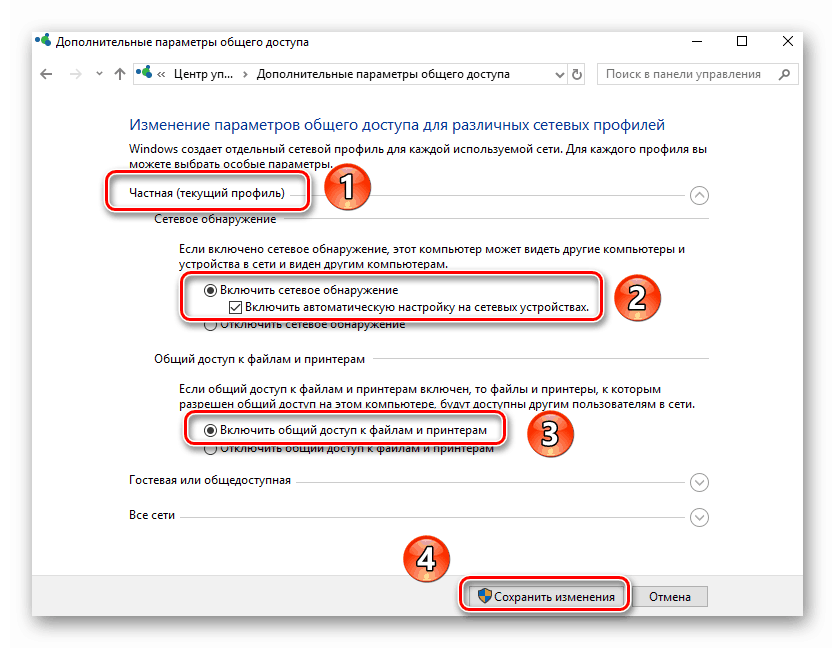
Всичко, което трябва да направите е да отворите достъп до необходимите файлове, след което ще станат видими за всички членове на локалната мрежа. Вие на свой ред ще можете да видите данните, които предоставят.
Още подробности: Настройване на споделянето в операционната система Windows 10
Както можете да видите, активирането на Network Discovery в Windows 10 е лесно. Трудностите на този етап са много редки, но те могат да възникнат в процеса на създаване на локална мрежа. Представеният по-долу материал ще ви помогне да ги избегнете.
Още подробности: Създаване на локална мрежа чрез Wi-Fi рутер
